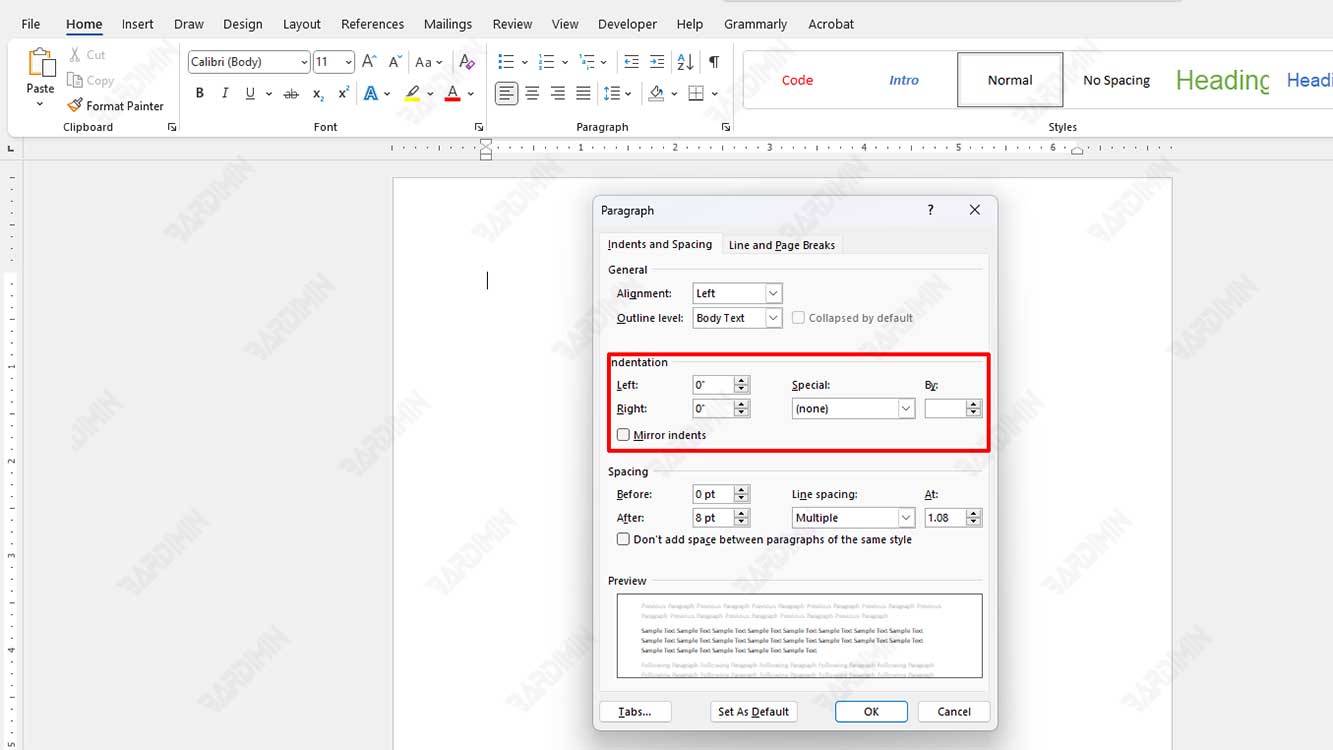Der Absatzeinzug ist der Abstand zwischen Text und dem linken oder rechten Rand der Seite. Der Absatzeinzug kann Ihnen helfen, Ihr Dokument übersichtlicher und professioneller zu formatieren. Es gibt mehrere Möglichkeiten, den Absatzeinzug in Microsoft Word festzulegen, abhängig von Ihren Anforderungen und Vorlieben. In diesem Artikel erläutert Bardimin drei Hauptmöglichkeiten zum Festlegen von Absatzeinzügen in Microsoft Word, nämlich:
- Tabulatorlineale verwenden
- Verwenden des Dialogfelds “Absatz”
- Verwenden von Tastaturkürzeln
Verwenden des Tabulatorlineals
Tabulatorlineale sind Werkzeuge, die sich am oberen Rand des Dokuments unterhalb des Menübands befinden. Mit Tabulatorlinealen können Sie Absatzeinzüge festlegen, indem Sie dreieckige Einzugsmarken ziehen. Es gibt drei Arten von eingerückten Markierungen, die Sie verwenden können, nämlich:
- First Line Indent: Diese Markierung ist blau und befindet sich am oberen Rand der Linealregisterkarte. Diese Markierung legt den Abstand zwischen der ersten Textzeile und dem linken Rand der Seite fest. Sie können diese Markierung nach rechts ziehen, um den ersten Zeileneinzug zu vergrößern, oder nach links, um ihn zu verkleinern.
- Left Indent: Diese Markierung ist blau und befindet sich am unteren Rand des Lineal-Tabs. Diese Markierung legt den Abstand zwischen dem Text des gesamten Absatzes und dem linken Rand der Seite fest. Sie können diese Markierung nach rechts ziehen, um den Absatzeinzug zu vergrößern, oder nach links, um ihn zu verkleinern.
- Right Indent: Diese Markierung ist blau und befindet sich rechts neben dem Lineal-Tab. Diese Markierung legt den Abstand zwischen dem Text des gesamten Absatzes und dem rechten Rand der Seite fest. Sie können diese Markierung nach links ziehen, um den Absatzeinzug zu vergrößern, oder nach rechts, um ihn zu verkleinern.
Um die Linealregisterkarte zu verwenden, müssen Sie den Absatz auswählen, für den Sie den Einzug festlegen möchten, und dann die Einzugsmarke nach Ihren Wünschen ziehen. Hier ist ein Beispiel dafür, wie die Linealregisterkarte und die eingerückte Markierung aussehen könnten:

Verwenden des Dialogfelds “Absatzfeld”
Ein Dialogfeld “Absatz” ist ein Dialogfeld, in dem Sie verschiedene Aspekte der Absätze organisieren können, einschließlich des Einzugs. Sie können auf das Dialogfeld Absatz zugreifen, indem Sie:
- Klicken Sie im Menüband auf die Registerkarte Home, und klicken Sie dann auf das Symbol Paragraph Settings in Form eines kleinen Pfeils in der unteren rechten Ecke der Gruppe Paragraph.
- Klicken Sie mit der rechten Maustaste auf den Absatz, für den Sie einen Einzug festlegen möchten, und wählen Sie dann Paragraph aus dem angezeigten Menü aus.
Nachdem Sie auf das Dialogfeld Absatz zugegriffen haben, können Sie den Absatzeinzug wie folgt festlegen:
- Geben Sie auf der Registerkarte Indents and Spacing die gewünschten Werte in die Felder Left und Right unter dem Abschnitt Indentation ein. Dieser Wert gibt den Abstand zwischen Absatztext und dem linken oder rechten Rand der Seite in Zoll, Zentimetern oder Punkt an, je nach Ihren Einstellungen. Sie können diesen Wert auch mit den Pfeiltasten nach oben und unten anpassen.
- Wählen Sie im Feld Special den Einzugstyp aus, den Sie auf die erste Zeile des Absatzes anwenden möchten, d. h. (none), First line oder Hanging. Wenn Sie die First line auswählen, müssen Sie einen Wert in das Feld By eingeben, der den Abstand zwischen dem Text der ersten Zeile und dem linken Rand der Seite angibt. Wenn Sie Hanging auswählen, müssen Sie einen Wert in das Feld By eingeben, der den Abstand zwischen dem Text des gesamten Absatzes und dem linken Rand der Seite mit Ausnahme der ersten Zeile angibt.
- Klicken Sie auf OK, um die vorgenommenen Einzugseinstellungen zu übernehmen.
Im Folgenden finden Sie ein Beispiel dafür, wie das Dialogfeld “Absatz” und die Einzugseinstellungen aussehen könnten: